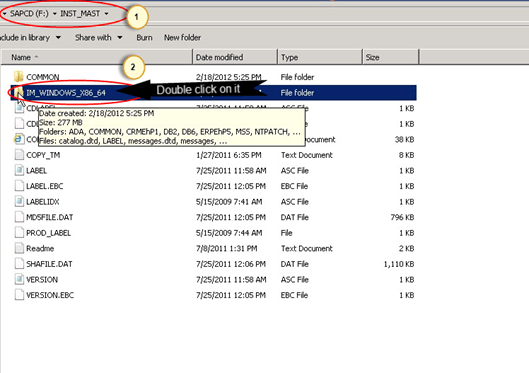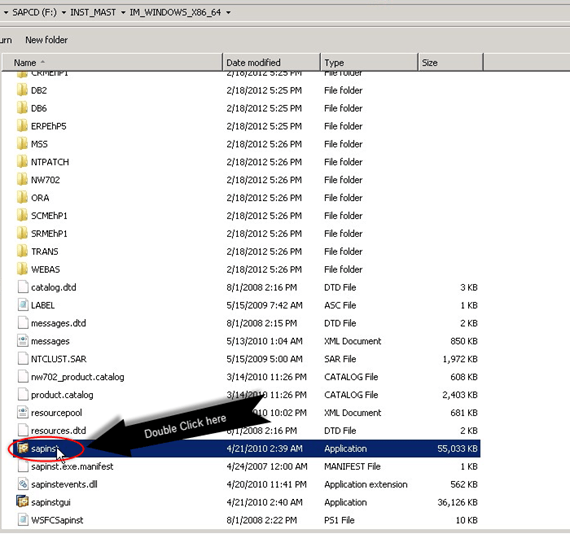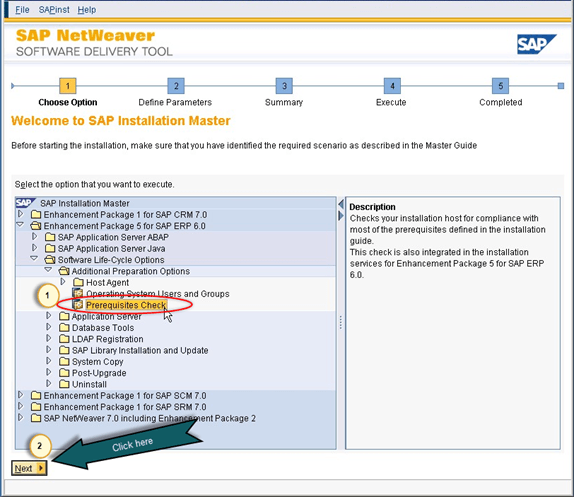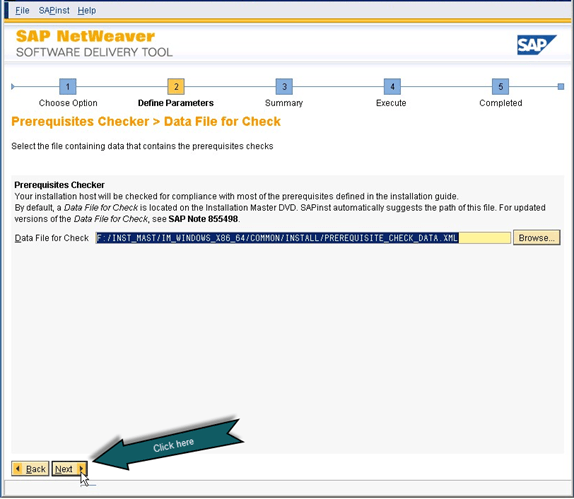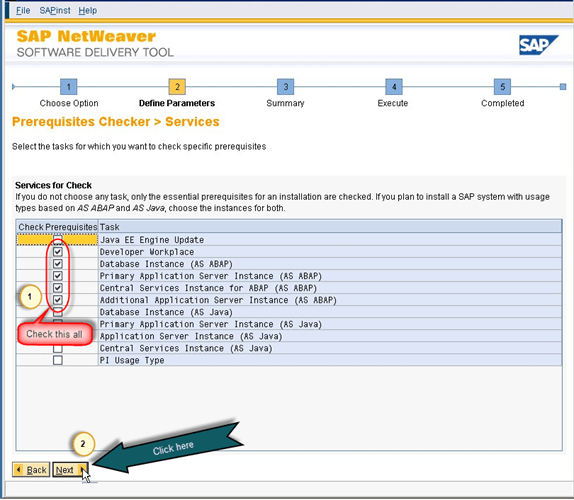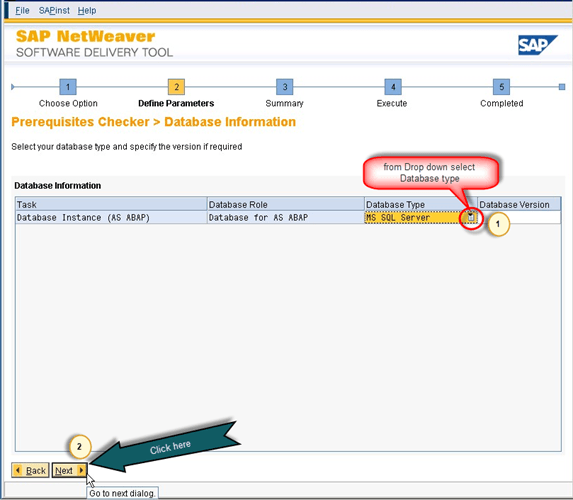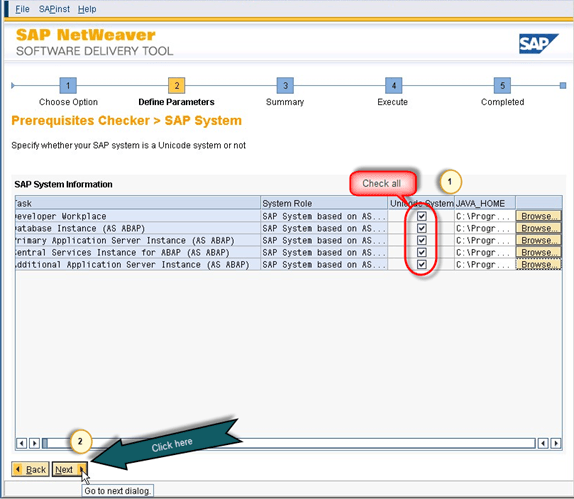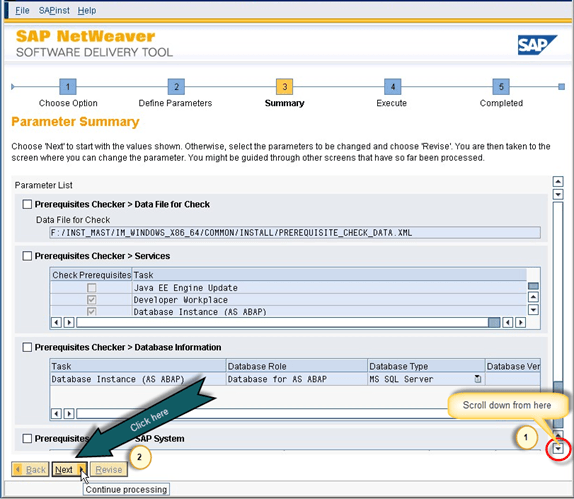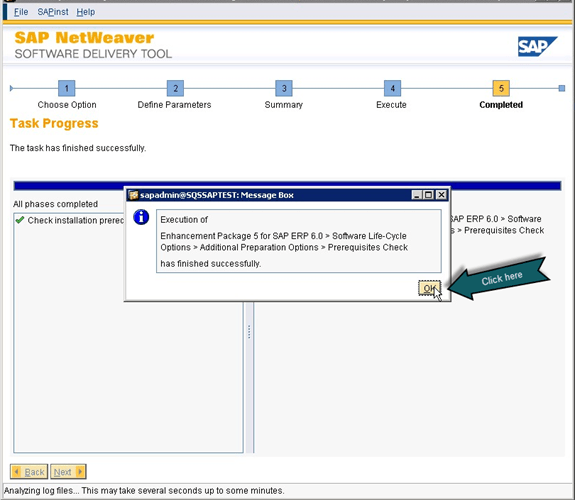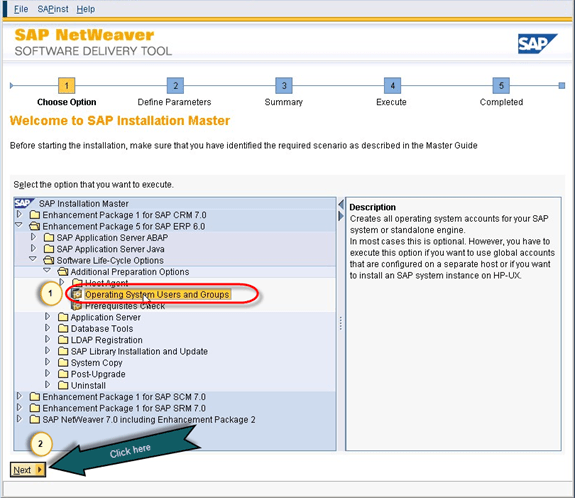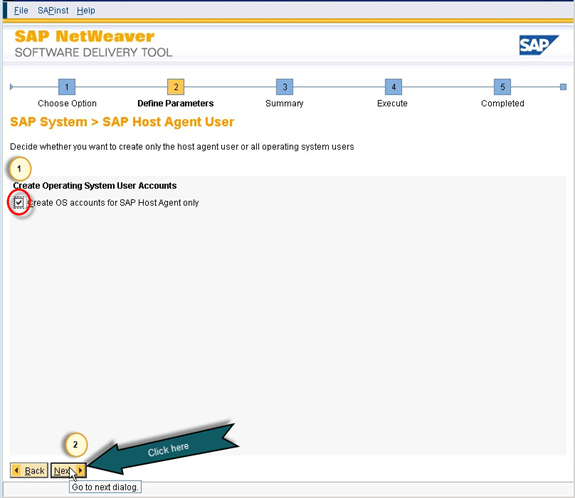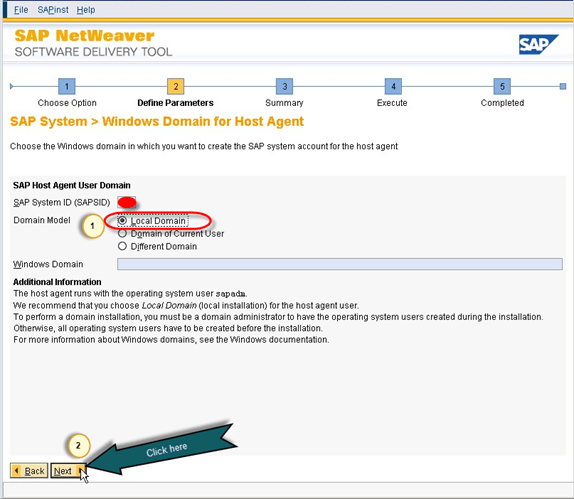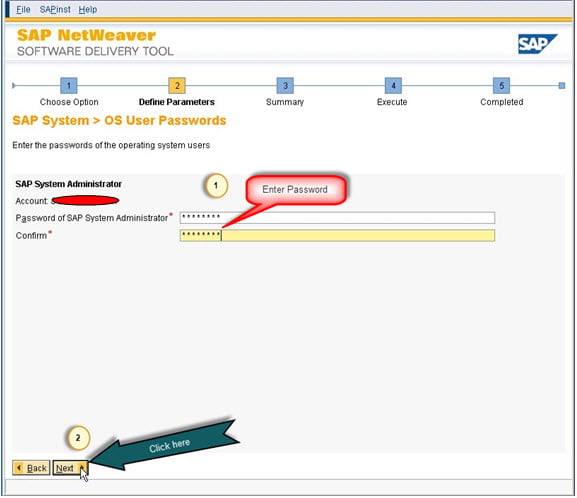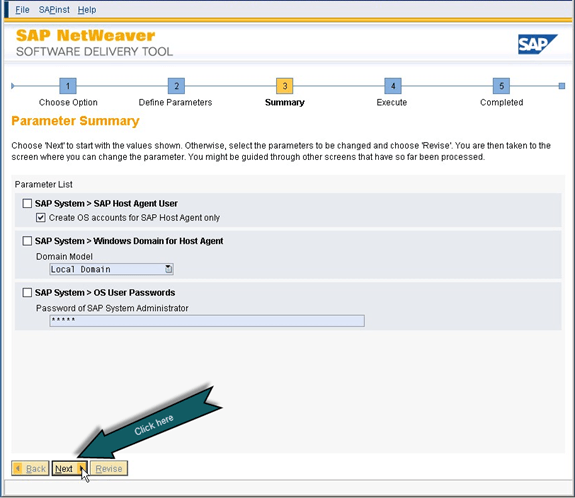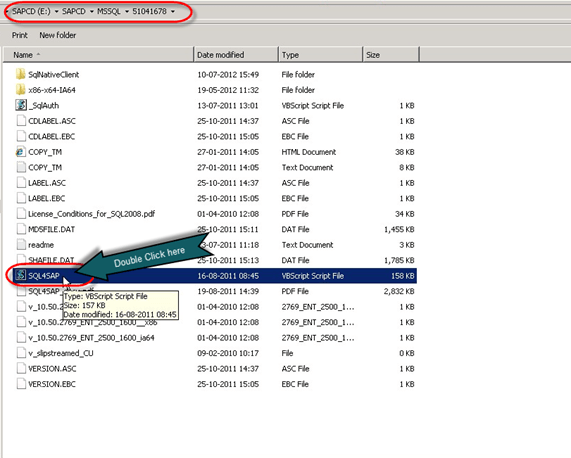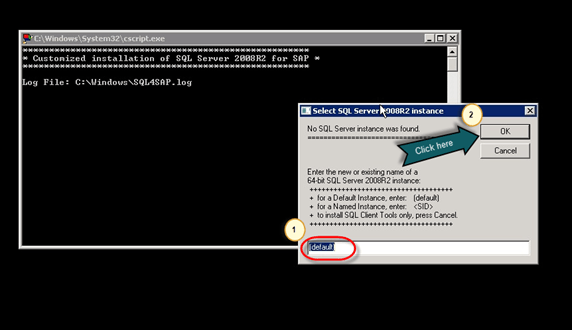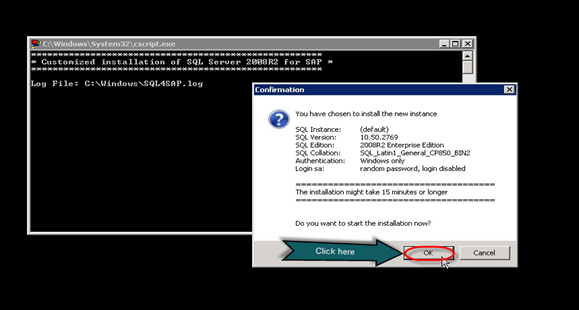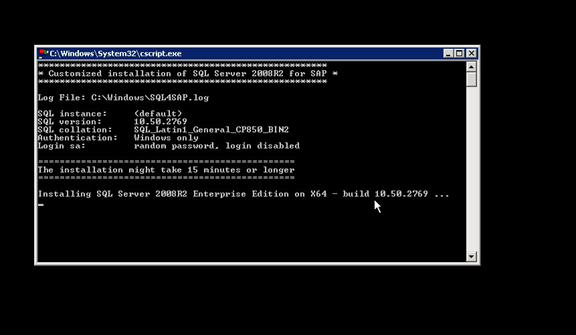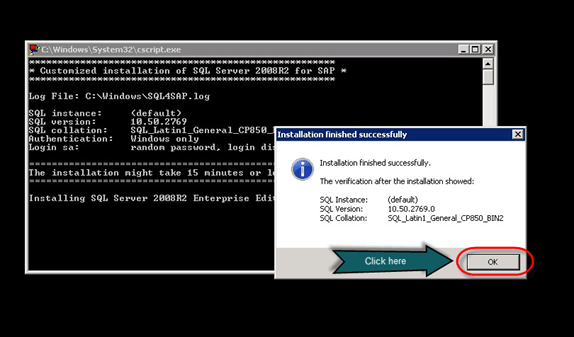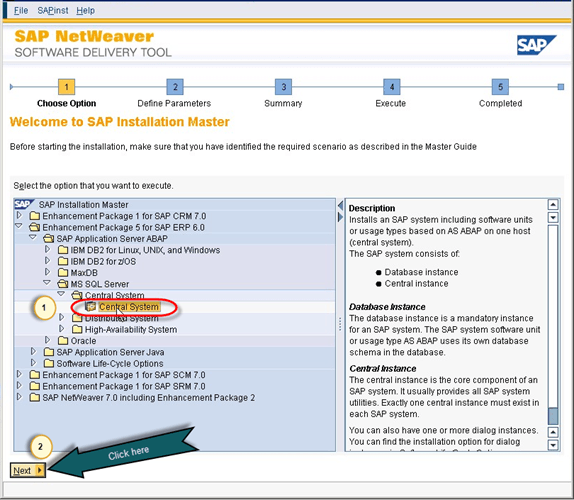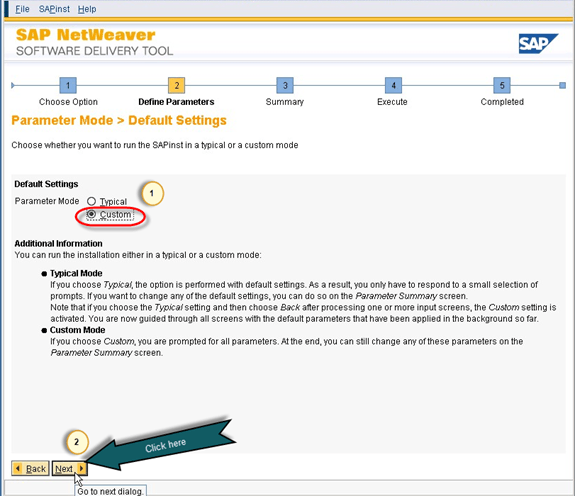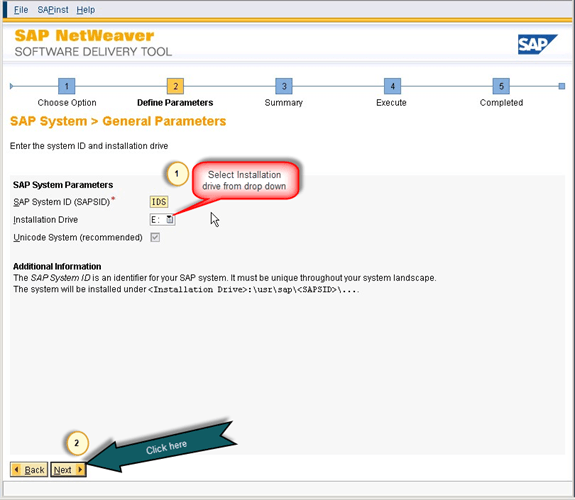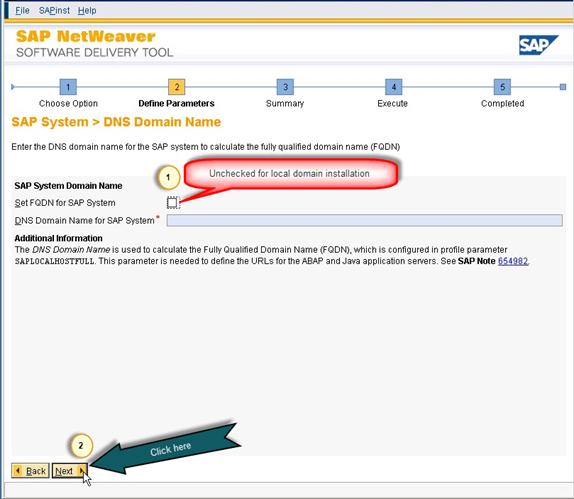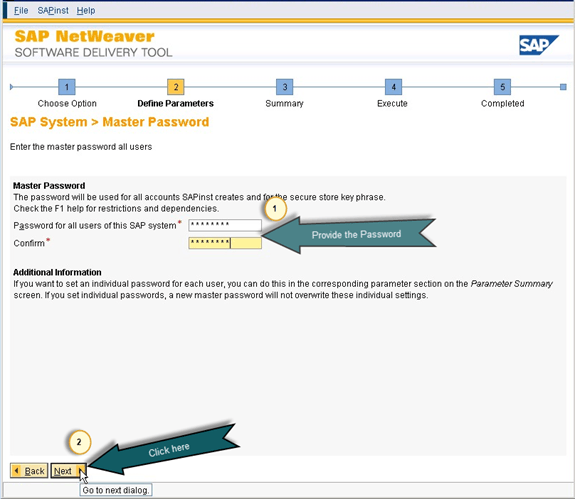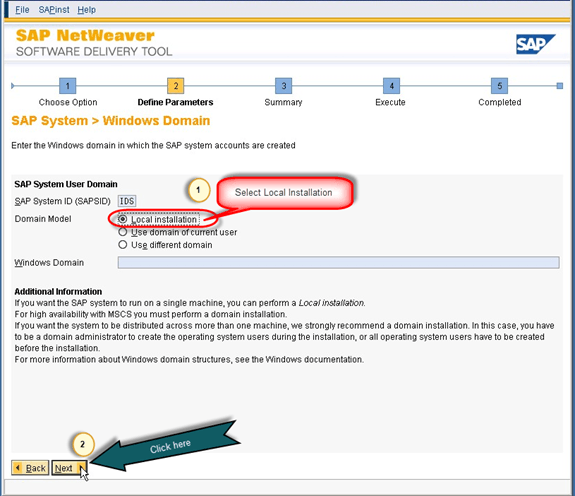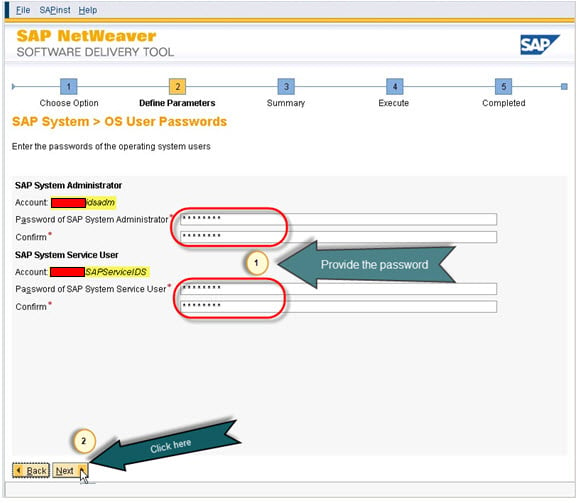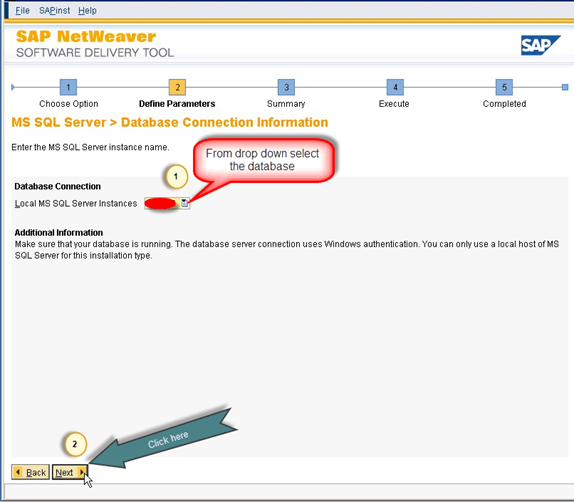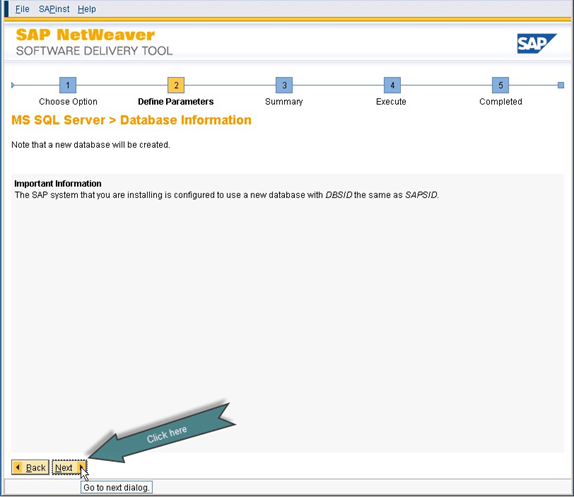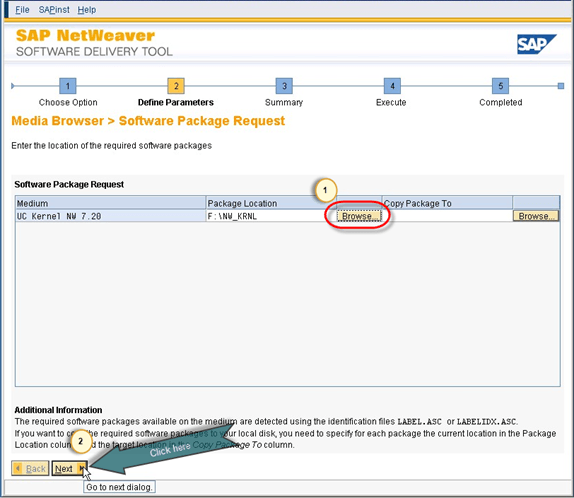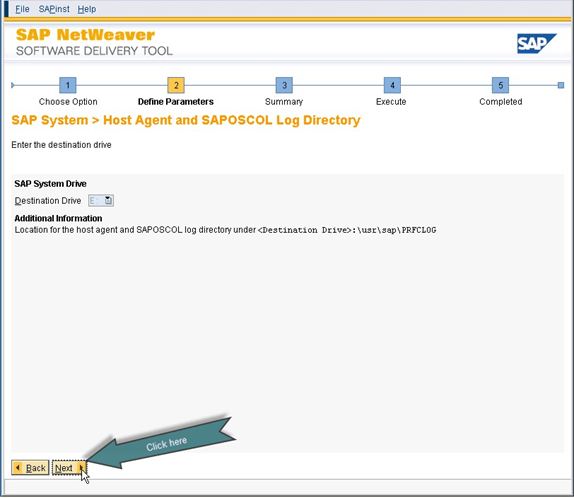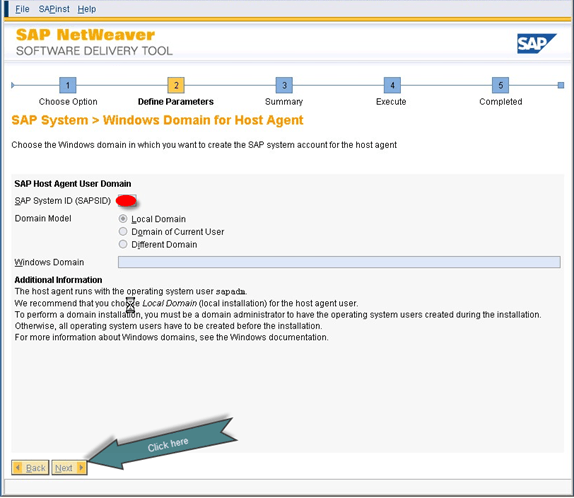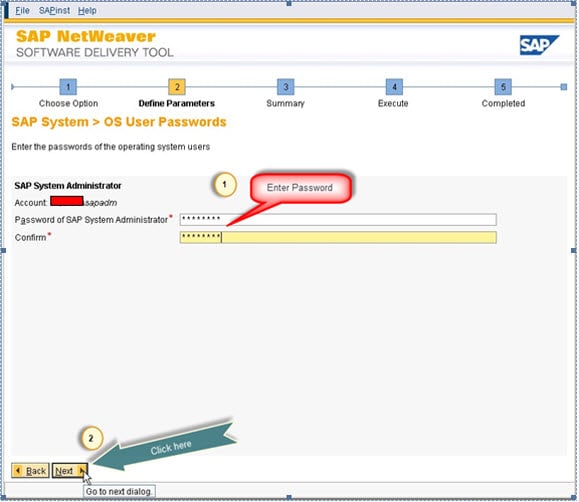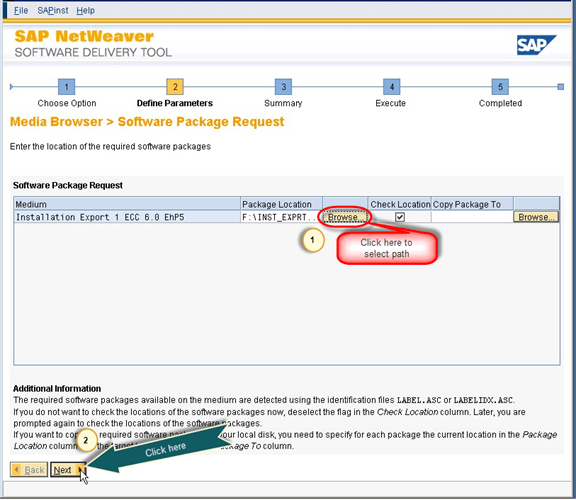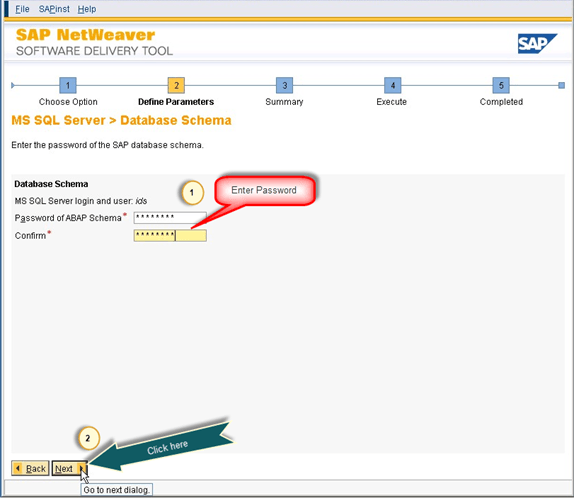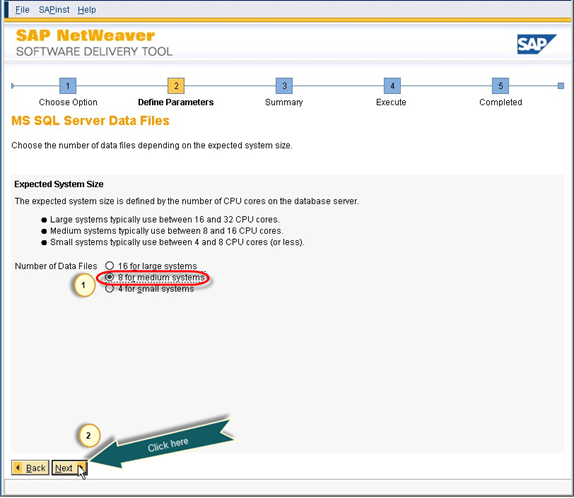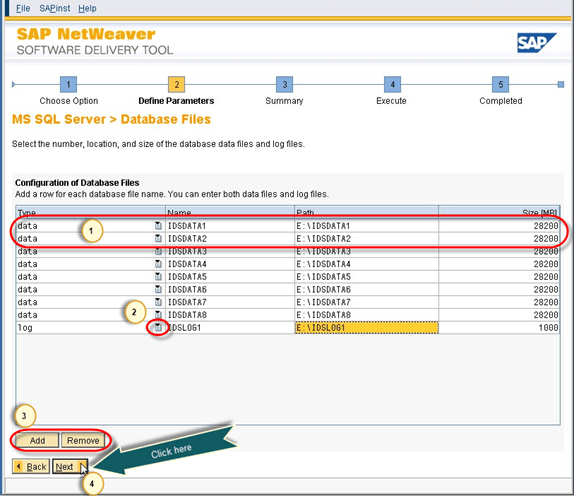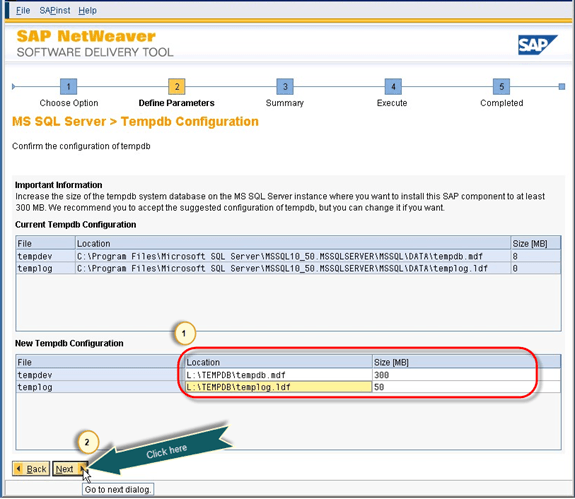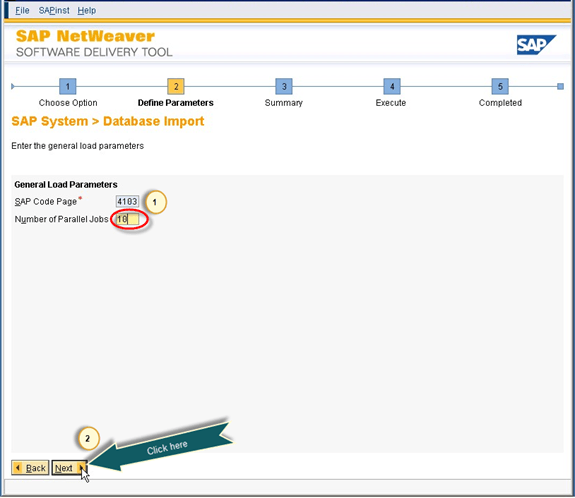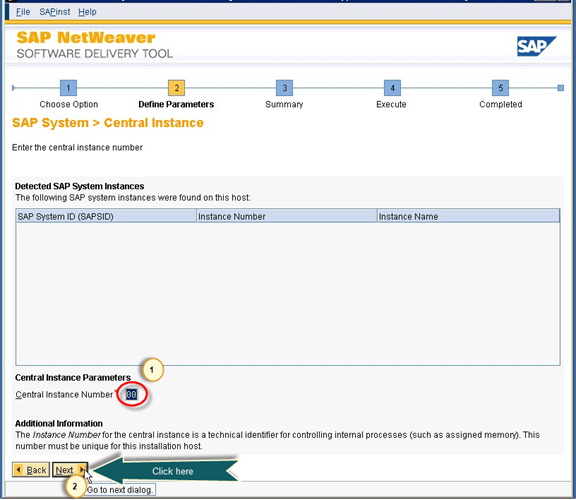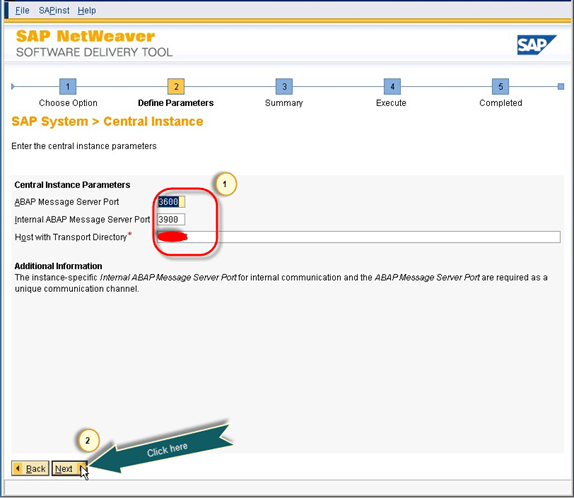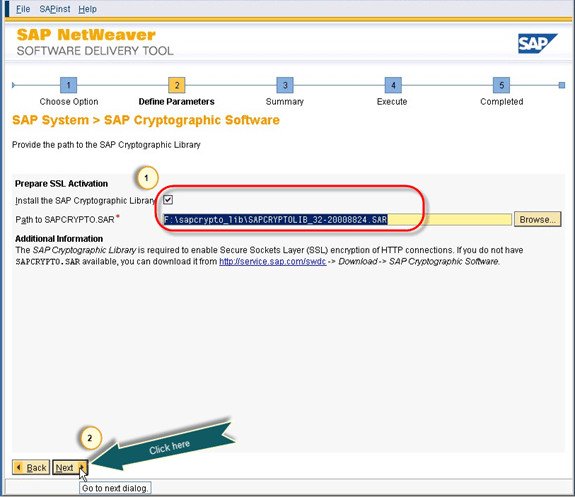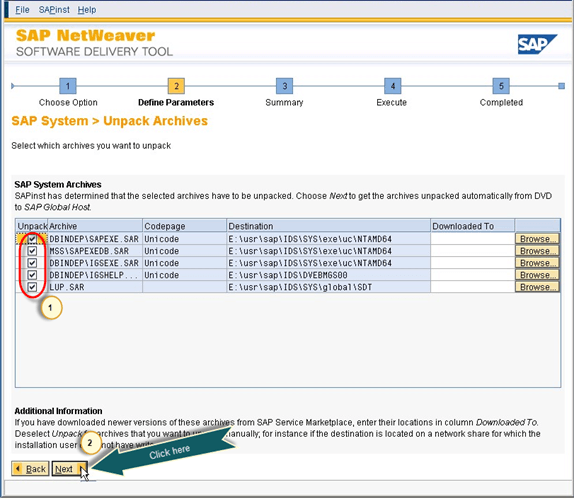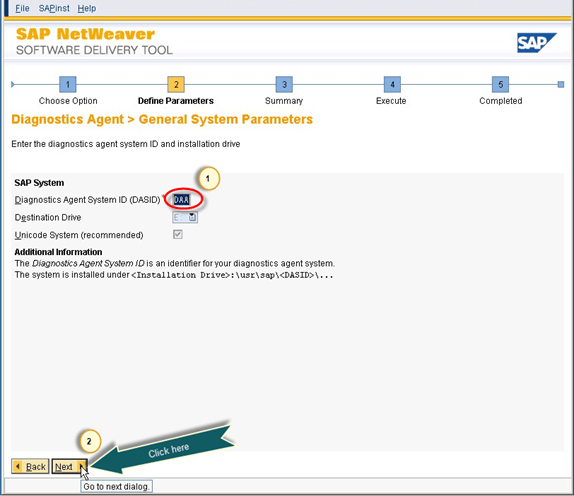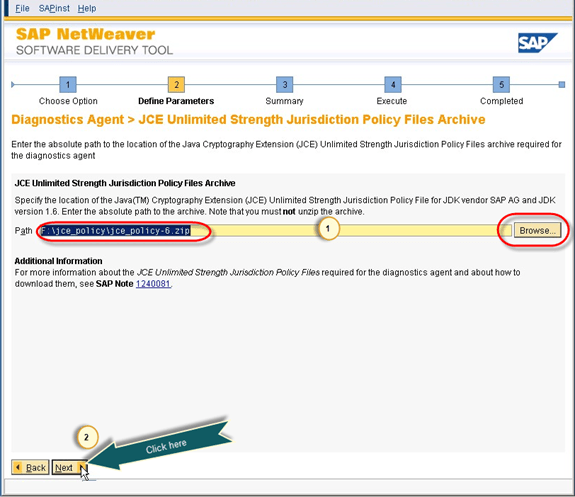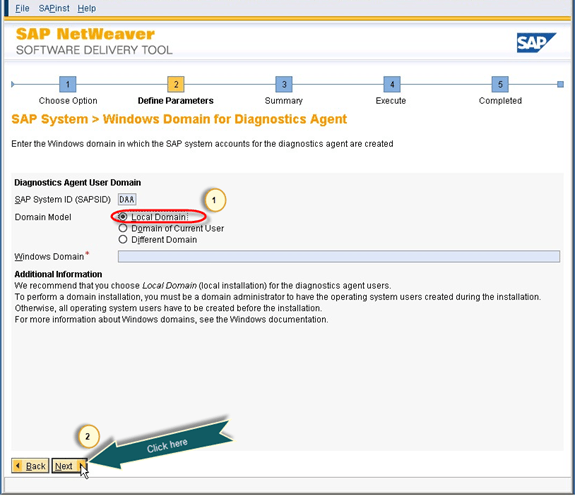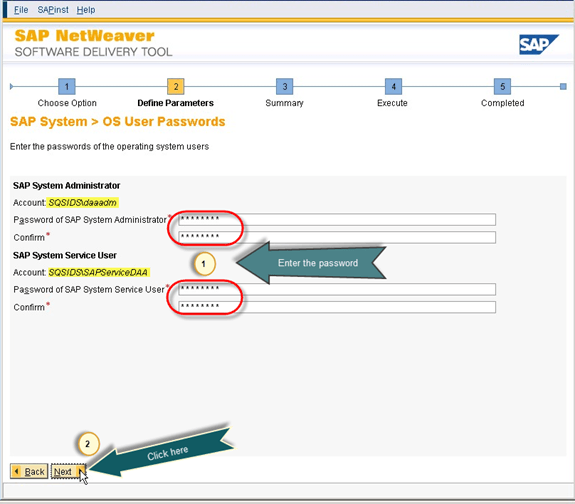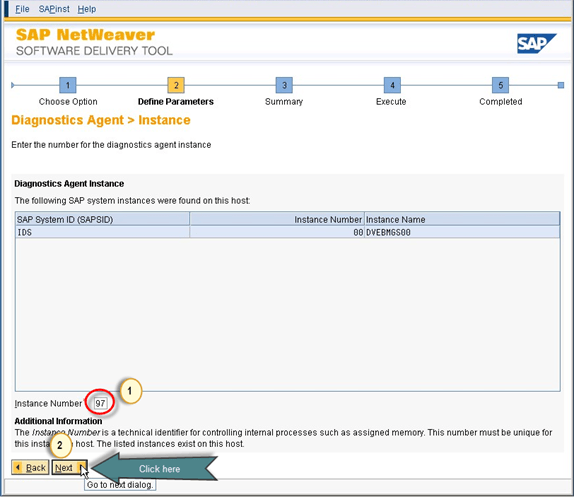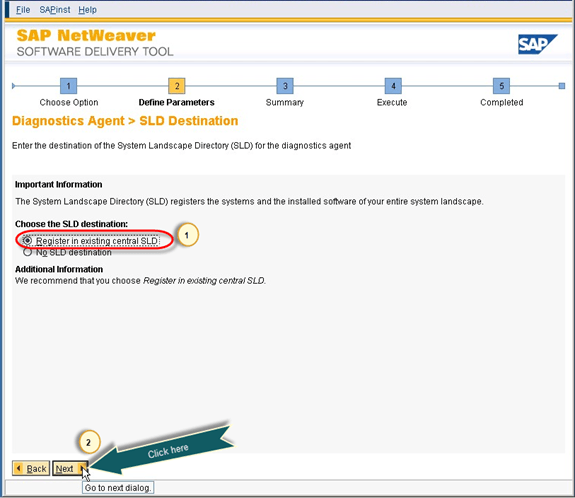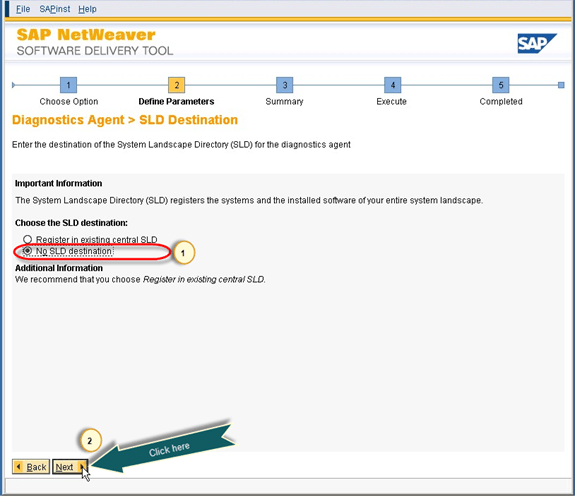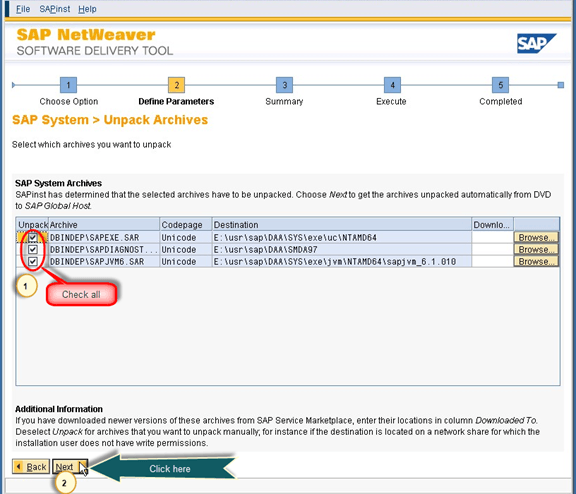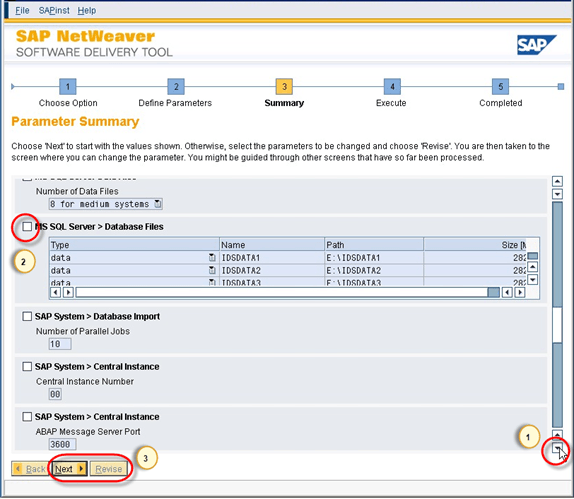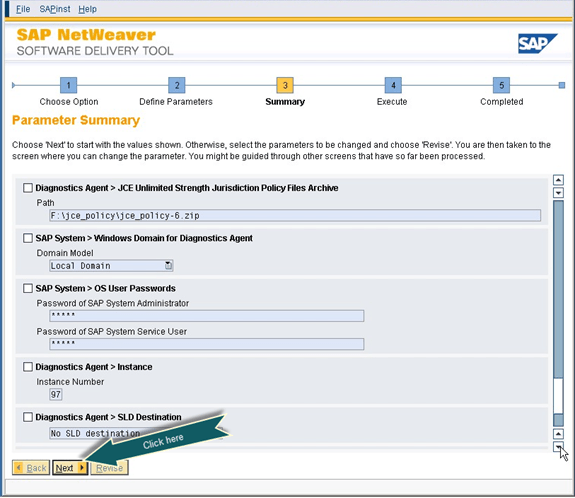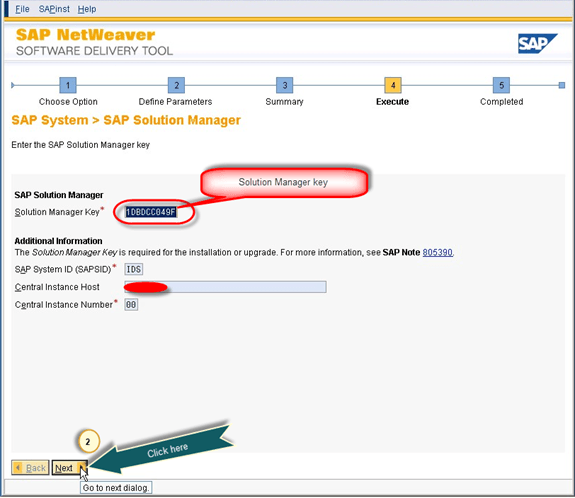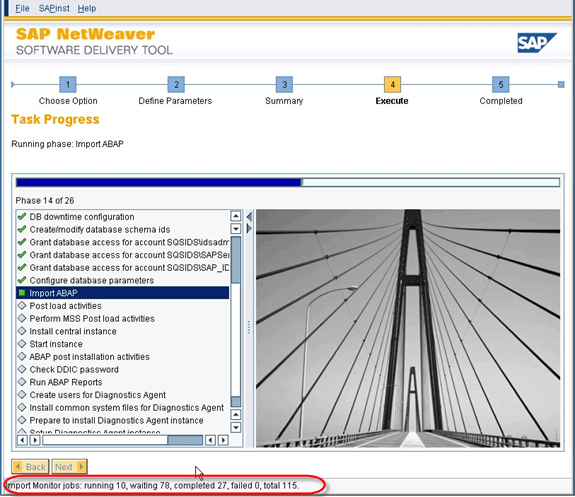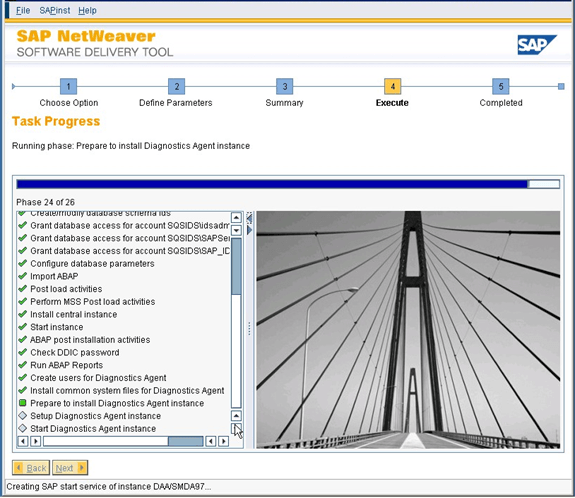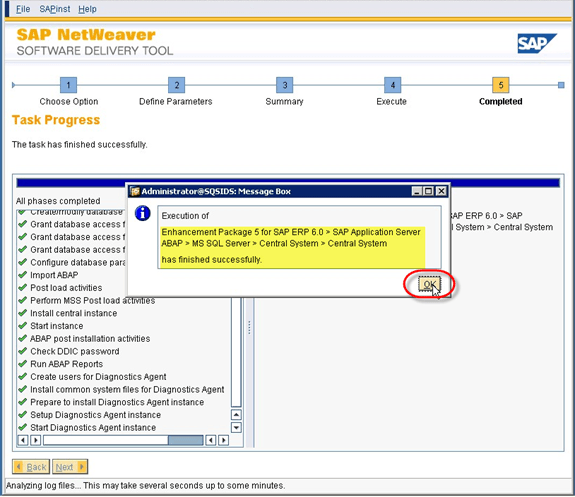如何下载并安装用于练习的 SAP IDES(免费访问)
什么是 SAP IDES?
SAP IDES 是由 SAP AG 开发的演示 SAP 系统,用于学习和培训目的。SAP IDES 包含业务流程,为最终用户或顾问提供了一种轻松熟悉 SAP 或掌握 SAP ERP 的方法。IDES 代表 Internet Demonstration and Evaluation System(互联网演示和评估系统)。
本文档将向您解释下载免费 SAP 软件进行练习以及安装 IDES 服务器以用于学习和练习目的的过程。在免费下载 IDES 和安装 IDES EHP6 服务器之前,有一些先决条件。我们需要安装介质,介质列表如下所示
- j2sdk-1_4_2_17-windows-amd64.exe
- IDES EHP6 安装主文件
- IDES EHP6 安装导出
- NW703 内核 720_Ext
- SL 控制器 720
- MS SQL RDBMS
- SAP 加密库
- JCE(Java 加密扩展)策略
上述介质可在 SAP Marketplace 上免费获取 SAP IDES。下载 SAP ERP IDES 并将其存储在本地硬盘上。我们已经了解了软件要求,现在让我们关注硬件要求。对于安装,我们需要一台服务器,其配置为:
- 4 GB 或以上内存
- 600 GB 硬盘
- Intel i3 64 位或以上处理器
- Windows Server 2006 R2 操作系统。
注意:您也可以在 Linux 、AIX 和 Sun Solaris 上安装 SAP。下面我们解释了 SAP IDES 安装的路线图和每个步骤。
许多学习者需要安装步骤的视频,或者无法访问 SAP Marketplace 来下载必要的文件。
对于这些学生,我们建议您遵循
本课程,以获取在笔记本电脑中安装 SAP 的分步过程。
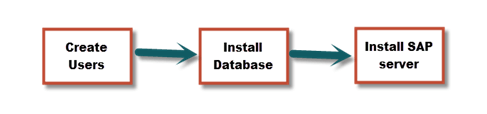
如何下载和安装 SAP IDES?
- 您要安装 IDES 的服务器主机名不得超过 13 个字符,否则安装过程中会出现错误。
- 将虚拟内存增加到服务器物理内存的三倍,或者理想情况下可以设置为 20 GB。
- 安装 Java – j2sdk-1_4_2_17-windows-amd64.exe 并设置 JAVA_HOME 环境变量。Windows Server 2008 R2 在操作系统包中包含 Java 组件。
- 在开始安装 SAP IDES 之前,您需要确定系统标识符 (SID) 和实例号 (00)。这里我们将使用 SID = IDS 和实例号 = 00。
-
现在转到安装主介质,并按照如下所示的路径操作:
SAPCD(F:)/INST_MAST/IM_WINDOWS_X86_64/sapinst,然后双击“sapinst”,如下图 1 和图 2 所示。
- 双击“sapinst”后,将打开 SAP 安装 GUI,如图 3 所示。
- 现在,按照图 3 所示的路径,选择前提条件检查,然后点击下一步。
- 需要进行前提条件检查,因为如果在该阶段有任何缺失的必要条件,它会显示给您。点击下一步后,将进入如图 4 所示的下一个屏幕。在安装主 DVD 上有一个数据文件用于检查前提条件。一旦进入下一个屏幕,它会自动检测 .xml 文件,或者您可以浏览安装主 DVD 查找“PREREQUISITE_CHECK_DATA.XML”,然后点击下一步。
- 由于我们正在安装 ABAP 堆栈,我们需要选中图 5 所示的选项,然后点击下一步。
- 在下一个屏幕图 6 中,它将询问 SAP 的数据库。我们将在 MS SQL 数据库上安装 SAP,因此我们选择了 MS SQL 服务器选项。如果您计划安装其他数据库,可以从图 6 中突出显示的下拉选项中选择。
- 在下一个屏幕上,您必须提及 JAVA_HOME 路径,即您安装 Java 环境的位置,并且我们正在安装 Unicode,因此请全部选中,然后点击下一步。
- 在下一个屏幕图 8 中,它将要求您查看所选选项。如果想更改选择,可以选择“修改”选项。否则,选择“下一步”,它将执行前提条件检查。
- 如果缺少任何先决条件,它将在下一个屏幕上显示,否则将成功完成执行,如图 9 所示。
- 现在再次重复步骤 5,并从安装主文件执行“sapinst”,然后从下拉菜单中选择“操作系统用户和组”,如图 10 所示,然后点击下一步。
- 在下一个屏幕上,它将询问您是只为 SAP 主机代理创建操作系统帐户,还是也为 SAP 管理员用户创建。选择选项后,点击下一步,如图 11 所示。
- 在下一个屏幕上,它提供了 SAP 系统标识符“IDS”。选择本地域安装或提供主机服务器的域,如图 12 所示,然后点击下一步。
- 在下一个屏幕上,设置密码。密码应与操作系统密码策略兼容。输入密码后,点击下一步。
- 下一个屏幕(图 14)允许您修改已选择的选项。否则,您可以继续使用所选选项,然后点击下一步。
- 成功执行此步骤后,将显示以下消息。
- 一旦所有先决条件和用户创建完成,我们需要在开始安装 IDES 服务器的中心实例之前安装数据库。要开始数据库安装,我们需要转到 RDBMS DVD,如图 16 所示。这里我们有 MS SQL 数据库,为此 SAP 提供了脚本“SQL4SAP”,只需双击该脚本。如果您有 Oracle 数据库,它将在 SAP 安装过程中安装。
- 双击脚本后,将打开一个窗口,并要求输入数据库实例 SID。对于 SAP 安装,始终将其保持为默认值。因此,它将创建与 SAP SID 相同的数据库 SID。详细信息如图 17 所示。
- 单击“确定”按钮后,它将要求确认,因此单击“确定”,如图 18 所示。
- 确认后,它将在后台开始安装 MS SQL 数据库,并将其安装在“C:/”驱动器上。
- 安装完成后,将显示如图 20 所示的消息。
- 现在再次重复步骤 5,启动“sapinst”,选择“Central Instance”,然后点击下一步开始安装,如图 21 所示。
- 在下一个屏幕上,它将询问您安装模式。如果您选择“典型”模式,sapinst 将自动选择一些默认设置,它不允许数据库配置和 SAPDATA 文件选择。如果您选择“自定义”模式,它将要求这些专家设置。参考图 22。
- 下一个屏幕图 23,提供 SAP 系统 ID (SID) 和您要安装的安装驱动器(“\usr\sap”所在的位置)。
- 如图 24 所示,它将询问服务器的完全限定域名 (FQDN)。如果您要进行本地服务器安装,请取消选中 FQDN 选项,否则选中 FQDN 选项并提供服务器的 FQDN。这里我们进行本地安装,因此我们取消选中了该选项。
- 现在,输入 SAP 系统的主要密码。此密码将在安装过程中用于所有 SAP 帐户和用户。您也可以使用此密码与 DDIC 和 SAP* 用户登录 SAP 系统。
- 正如我们之前解释的,我们将进行本地安装。因此,在下一个屏幕(图 26)中,选择本地安装选项,然后点击下一步。
- 在下一个屏幕(如图 27 所示),它将要求输入“<SID>adm”和 SAPservice<SID> 的密码。由于您已经提供了主密码,您可以跳过此步骤,或者为每个用户设置不同的密码。对于 Oracle 数据库,有“<SID>adm”和“ORA<SID>”用户。
- 现在它会询问数据库实例。由于您之前已经安装了 MS SQL 数据库,因此它会显示数据库的默认实例,选择该实例并点击下一步。
- 在此屏幕上,它将显示一条信息消息,表明 DBSID 和 SAPSID 相同。这是正常的,只需单击下一步。
- 在下一个屏幕上,它将要求您提供 Unicode Kernel NW 7.20 的介质路径。请通过“浏览”提供路径,然后单击下一步。
- 接下来它将显示安装驱动器,其中将创建“\usr\sap\PRFCLOG”。
- 现在它将询问 sap 主机代理的域详细信息。我们将其作为本地安装,因此选择本地域选项并单击下一步。
- 现在提供 sapadm 用户的密码,否则它将默认使用主密码。
- 现在提供安装导出介质的路径,然后点击下一步。
- 现在它将要求输入数据库 ABAP 模式的密码。默认情况下,它将使用主密码。
- 现在它将询问数据库需要创建的数据文件数量。根据标准,它会为小型系统创建 4 个数据文件,为中型系统创建 8 个数据文件,为大型系统创建 16 个数据文件。这里我们选择了 8 个数据文件。
- 在下一个屏幕上,它会询问您要存储这些数据文件的路径。此外,您还需要指定数据文件的初始大小。
- 现在它将询问 tempdev 和 templog 文件的位置和大小。默认情况下,它将位于数据库的安装驱动器上。提供所需详细信息后,点击下一步。
- 在这里您需要提供 ABAP 导入阶段的并行作业数量,默认为 3,但建议根据服务器资源增加并行作业的数量。我们已将作业从 3 增加到 10。SAP 代码页将是默认值,请勿更改。
- 这里它将询问中心实例号,您可以选择 00 到 99 之间的任何数字。这里我们选择了默认值 00。
- 现在提供 ABAP 消息服务器和内部 ABAP 端口的详细信息。默认分别为 3600 和 3900。我们还需要提供传输目录的主机,默认情况下它将与您正在安装服务器的主机相同。这里如果有用于单个景观的公共传输目录,您可以更改主机。
- 下一个屏幕将询问 sapcryptographic 的介质路径,请提供相应的介质路径。如果您不想安装,则取消选中该选项并单击下一步。
- 在此步骤中,它将解压 sapcryptographic 库的组件。请选择每个要解压的包,然后单击下一步。
- 现在它将询问诊断代理系统的 SID,默认是 DAA,但您可以根据自己的需要提供,也可以更改目标驱动器。
- 这里我们需要提供 JAVA JCE 策略的媒体路径。
- 接下来,它将询问诊断代理系统域详细信息。如果您想将其安装为域,则提供域名并选择“当前用户域”或“不同域”选项,否则选择本地安装选项,这是我们在此处选择的。
- 在此屏幕上,它将要求输入诊断代理系统的密码。默认密码将是您之前提供的主密码。
- 接下来它将询问诊断代理系统的实例号。
- 在下一个屏幕上,它将询问您是否要在现有 SLD 中注册您的系统。SLD 是存储所有服务器详细信息的主机。如果您选择在现有 SLD 中注册,则在下一个屏幕上,它将询问您主机详细信息。这里我们选择了“无 SLD 目标”选项。您可以在图 49 和图 50 中找到详细信息。
- 现在它将要求解压诊断代理系统的存档。请检查所有并点击下一步。
- 现在在这个屏幕上,它将显示您在“定义参数”阶段选择的所有参数。如果您愿意,可以修改输入参数。修改参数后,您可以点击下一步。
- 在此屏幕上,它将要求输入解决方案管理器密钥。您的安装需要唯一的密钥,您需要从 SAP 解决方案管理器生成。提供解决方案管理器密钥后,点击下一步。
- 提供解决方案管理器密钥后,将开始其他安装阶段。最长的阶段将是“导入 ABAP”阶段。在屏幕底部,您可以找到安装状态。
- 一旦所有阶段都成功完成,将弹出一个新窗口,显示成功安装的消息。
- 安装完成后,您可以使用 SAP GUI 和主密码登录系统,使用 DDIC 和 SAP* 用户。SAP IDES 服务器提供默认的 000、001、066 和 800 客户端。